Det har været lang tid siden CNET's første samling af Google Chrome-tips, så vi har fået et nyt sæt tricks, der hjælper dig med at få mest muligt ud af Googles browser. Vi har splittet vores råd denne gang i tre kategorier: Brug Incognito, strømmer op med kommandoen "Om:" og holder hænderne på tastaturet med en liste med 30 hurtigtaster. Du kan downloade Google Chrome til Windows, Mac eller Linux.

Tip en: Hold din browsing privat med Incognito.
Incognito-tilstand er en privat browsingfunktion, der slukker for den normale sporing i browseren, f.eks. Din historie og cookies. Mens det egner sig godt til "pornomodus" vittigheder, er det faktisk et nyttigt redskab til et øget privatliv, f.eks. Når man udfører online banking. Det er så nyttigt, at Chrome OS bruger Incognito til sine loginsøgninger til gæstekonto, så du kan dele dine Chromebooks med venner og ikke behøver at bekymre dig om at få dine faner tilfældigt slettet.
Tastaturgenvejen for at starte et nyt Incognito-vindue er Ctrl + Shift + N. I Windows 7 kan du starte et Incognito-vindue direkte fra skrivebordets proceslinje ved at højreklikke på ikonet Pinned Chrome og vælge "New Incognito Window" fra Opgaver. Du kan også åbne et link direkte til Incognito fra en regelmæssig session i Chrome ved at højreklikke på linket og vælge "Åbn link i Incognito-vindue".

Du kan også starte Chrome automatisk i inkognitomodus. Opret en Chrome-genvej på skrivebordet, højreklik derefter på den og vælg Egenskaber. I feltet Target skal du gå til slutningen af linjen og skrive "--incognito" (mellemrum, bindestreg, bindestreg, inkognito, ingen citater), og tryk derefter på OK-knappen. Denne genvej vil altid starte Chrome i Incognito, og det vil ikke være i konflikt med en anden, almindelig genvej.
Et andet vigtigt Incognito tip er, at du kan skifte dine installerede udvidelser til at køre, mens du er i inkognitomodus. Gå til skiftenøgleikonet (eller Indstillinger på en Mac) og vælg Værktøjer og derefter Udvidelser. Aktiverede udvidelser, der kan køre i inkognitomodus, har et afkrydsningsfelt, som du kan markere for at lade dem køre. Dette er imidlertid ikke den sikreste måde at bruge Incognito på, fordi det er muligt, at udvidelserne registrerer browserspor, som browseren ikke vil. Alligevel er det hensigtsmæssigt, at hver bruger træffer beslutning om, hvilke udvidelser der skal fungere, mens resten af browserens sporingsmetoder er tavs.

Tip to: Det handler om "om:"
Chrome har et andet sæt af: funktioner end Firefox, og det er en god ide at huske nogle af de grundlæggende, som du kan skrive ind i placeringslinjen. En af de vigtigste handler om: flag, der giver adgang til eksperimentelle egenskaber. Listen ændrer sig konstant, da Chrome-ingeniører udvikler nye funktioner, som de vil have, at strømbrugere skal spille med, men det kan reducere browserens stabilitet som en afvejning.
I øjeblikket er nogle af de bedste muligheder i omkring: flag herunder Sidefaner, for at flytte faner fra toppen af browseren til siden, fantastisk til brede skærme; Gruppering, som tilføjer en gruppering mulighed til fanen kontekstmenuen for at holde relaterede faner sammen; Bedre Omnibox historie matchning, som giver et spark i bukserne til placeringslinjen søgefunktion; og de forskellige GPU-relaterede valg. Disse vil sandsynligvis reducere din browsers stabilitet, men du vil også se dramatiske gevinster i browserens hastighed, især på Windows XP eller ældre maskiner, da disse flag ændrer de eksperimentelle aspekter af hardwareaccelereret browsing.

En anden smart "om" at huske handler om: hukommelse. Dette viser dig ikke kun den hukommelse, som Chrome bruger, både i sin helhed og opdelt i individuelle faneprocesser, men også hukommelsesbrugen af en anden browser, du kører i øjeblikket. (Jeg brugte den til at måle hukommelsesbrug under den seneste CNET-browser benchmark kamp.)
Chrome har endnu ikke en genvejstast til at hoppe dig direkte til Extension manager, men den har om: plugins, som tager dig der.

Mange af de øvrige funktioner omkring: funktioner bliver dybt ind i browserstyring og afslører vigtige browserdata til udviklere. Du kan altid tjekke den komplette liste over 18 standard om: sider og listen over syv yderligere dem, der vil tvinge forskellige slags sammenstød for udviklere ved at skrive om: ca.
Tip tre: Brug tastaturet, Luke.
Hurtigtaster kombinationer forbedrer ikke kun fingerstyrken og fingerfærdighed, de hjælper dig også med at navigere hurtigere. Chrome og det kommende Chrome OS har en omfattende liste over genvejstaster, og listen over 30 hot keys nedenfor indeholder både grundlæggende og nogle af de mere esoteriske muligheder.
| Hotkey combo | Hvad det gør |
|---|---|
| F1 | Indlæser webadressen til Google Chrome Hjælpes center |
| Ctrl + J | Se Downloads-vinduet |
| Ctrl + H | Vis historikvindue |
| Ctrl + D | Bogmærke side |
| Ctrl + F | Åbner / lukker søgefelt |
| Ctrl + P | Åbner udskriftsvindue |
| Ctrl + T | Åbner en ny fane |
| Ctrl + W | Lukker aktuelt faneblad |
| Ctrl ++ | Zooms in |
| Ctrl + - | Zooms ud |
| Ctrl + 0 | Returnerer siden til standardstørrelse |
| Ctrl + Shift + T | Genåbner senest lukket faneblad |
| Ctrl + N | Åbner et nyt vindue |
| Ctrl + Shift + N | Åbner et nyt Incognito-vindue |
| Ctrl + Tab | Cykler faner, venstre til højre |
| Ctrl + Shift + Tab | Cykler faner, højre til venstre |
| Ctrl + 1-8 | Hopper til fanebladet. 1 = første fane, 2 = anden fane |
| Ctrl + 9 | Springer til sidste fane |
| Ctrl + Shift + Del | Åbner vinduet Ryd browserdata |
| Ctrl + Shift + B | Viser / Skjuler bogmærkebjælke |
| Shift + Esc | Åbner Chrome's interne task manager |
| Alt + Home | Åbner startside i den aktuelle fane |
| Alt + D / Ctrl + L | Fremhæver tekst i lokalitetslinjen |
| Ctrl + Enter | Tilføjer www. og .com til tekst i URL-bar |
| Ctrl + Shift + V | Pastes fra udklipsholderen uden formatering |
| Shift + Alt + T | Flytter fokus til første værktøj i værktøjslinjen |
| Faneblad (efter Shift + Alt + T) | Cykler gennem værktøjer på værktøjslinjen |
| Space eller Enter (efter Shift + Alt + T) | Aktiverer valgt værktøj |
| Skift + F10 (efter Shift + Alt + T) | Viser kontekstmenuen for det valgte værktøj |
| Esc (efter Shift + Alt + T) | Returnerer fokus til side |
Google har også lavet en komplet liste over tastaturgenveje, du kan læse.
Flere tip
Der er selvfølgelig mange andre tip, tips og tricks, du kan bruge til at maksimere din Google Chrome-oplevelse. Den ene er evnen til at klikke og trække faner fra fanebladet for at oprette nye vinduer, og at trække dem tilbage for at integrere dem igen i et vindue. En anden, der i øjeblikket kun er tilgængelig for Chrome dev-brugere, er muligheden for at oprette skrivebordsgenveje til webapps og websteder, som f.eks. Gmail eller Flickr. Hvis du har et yndlingshint, tip eller trick til Chrome, der ikke blev nævnt her, så lad mig vide, hvad det er i kommentarerne nedenfor.









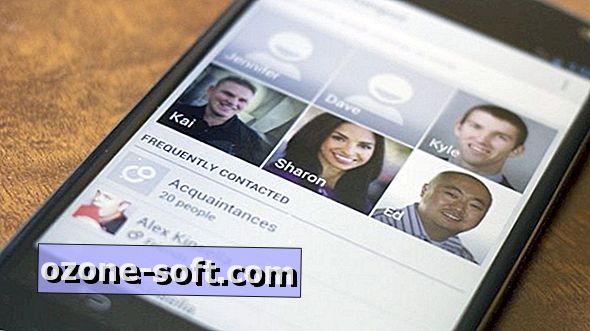



Efterlad Din Kommentar